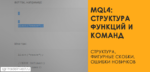Содержание статьи: (кликните, чтобы перейти к соответствующей части статьи):
- Знакомство с редактором кода MetaEditor
- Процессы, протекающие при компиляции в MetaEditor и при работе советника в терминале MetaTrader
Приветствую Вас, дорогие друзья, Форекс трейдеры и начинающие MQL4 программисты. Начиная с этой статьи, мы будем пошагово рассматривать весь процесс программирования на MQL4 с целью автоматизации наших Форекс стратегий.
Весь материал в данных статьях будет раскрываться от и до, чтобы в процессе MQL программирования имели возможность разобраться все начинающие новички.
Итак, давайте начнем.
Знакомство с редактором кода MetaEditor
Самое первое, что нам нужно сделать, это открыть редактор кода MQL4. Как это делается — сперва, нужно открыть терминал MetaTrader4. Открываем его, и далее, уже из него можно запустить наш редактор кода MetaEditor.
Запускается редактор кода следующим образом: на панели инструментов терминала MetaTrader4 имеется кнопка «Редактор MetaQuotes Language (F4)»,

то есть, можно нажать либо кнопку на панели инструментов, либо горячую клавишу F4, либо через меню Сервис — Редактор MetaQuotes Language.

Нажимаем на кнопку, и перед нами открывается редактор кода MetaEditor. Он состоит из четырех полей.
Поле, выделенное на скриншоте ниже, является самым основным.
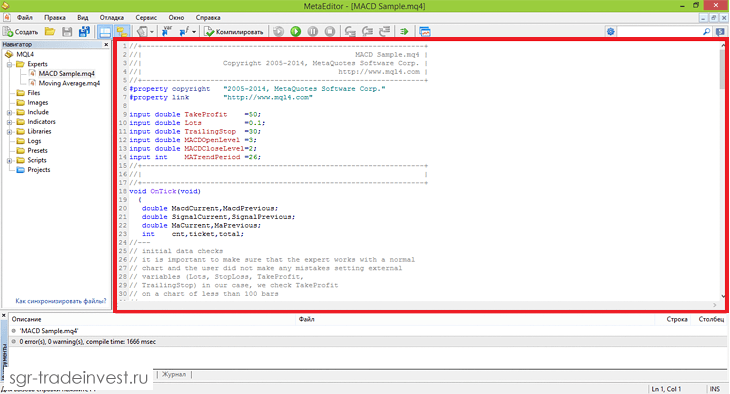
В данном поле мы с Вами будем писать весь наш код. Все, что прописано в этом основном поле — это и есть код MQL4.
Второе, достаточно важное поле, находится немного ниже.

В данном поле имеется несколько вкладок, и нам нужна будет вкладка «Ошибки».
Про данную вкладку мы поговорим немного позже. Сейчас же мы просто с Вами рассматриваем основной состав рабочего поля в данной программе.
Третье поле — это навигатор.
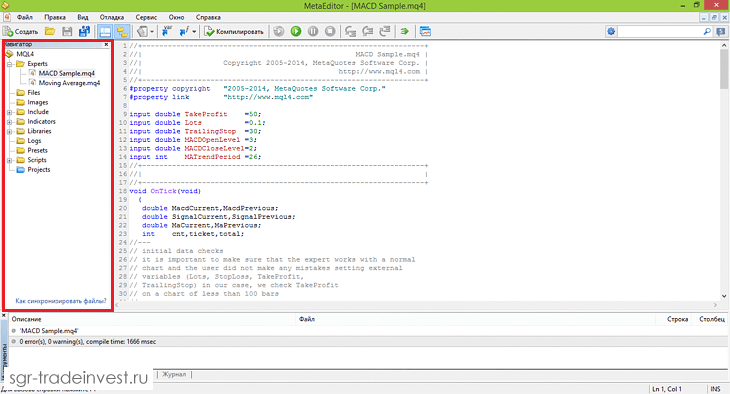
В принципе, оно не несет какой-либо особо полезной функции. Но, в нем можно ориентироваться среди наших папок и тех советников, которые лежат в папке Experts нашего терминала MetaTrader.
По желанию, «Навигатор» можно отключить, чтобы расширить наше рабочее поле. Если Вам будет необходим навигатор, то кликните по кнопке «Навигатор», как указано на картинке ниже и это поле снова появится на экране.
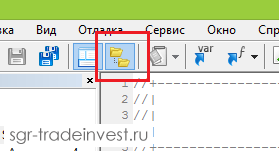
Четвертое поле – это верхнее меню.

Здесь нам нужна будет единственная кнопка — это клавиша «Компилировать».
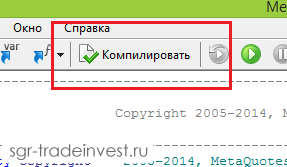
Что это такое и когда её необходимо нажимать — все это мы с Вами обсудим немного позже.
Сейчас же мы с Вами рассмотрели состав рабочего поля редактора кода MetaEditor.
Процессы, протекающие при компиляции в MetaEditor и при работе советника в терминале MetaTrader
Теперь давайте рассмотрим взаимосвязи процессов: какие процессы происходят при программировании нашего советника, и каковы процессы при работе нашего спрограммированного советника в самом терминале Metatrader4.
Итак, смотрим:

У нас есть язык программирования MQL4, который мы с Вами изучаем. Мы пользуемся им в рамках программы MetaEditor, которую мы рассмотрели с Вами выше в этой статье.
Когда мы пишем какой-то код, мы его можем сохранить в файл с расширением .mq4. Давайте посмотрим: зайдем в MetaTrader4 и откроем папку с нашими советниками. Открывается она следующим образом: Меню — Файл — Открыть каталог данных.
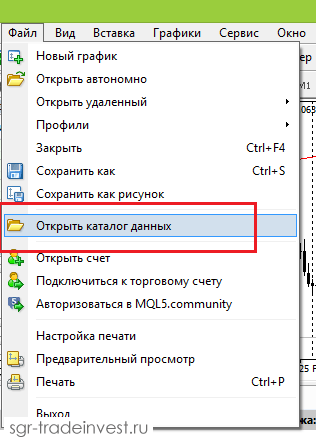
Открываем его, и перед нами появляется системная папка нашего терминала. Переходим в папку MQL4.
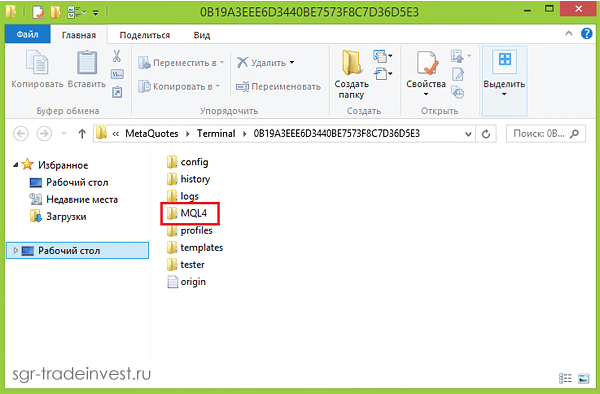
И, далее, в папку Experts.
Перед нами появляется список всех наших экспертов, которые доступны в рамках нашего терминала MetaTrader4.
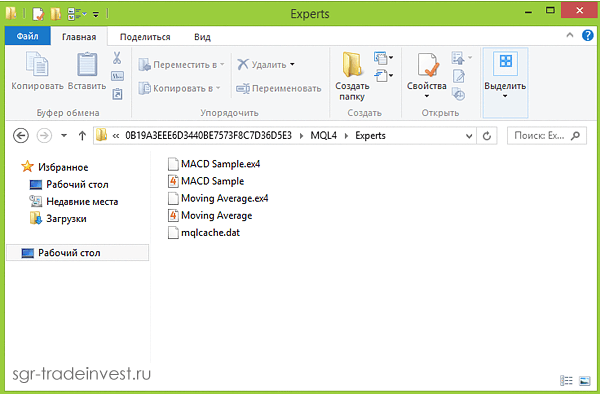
Например, рассмотрим советник MACD Sample. Все советники, в основе своей, представлены в файлах двух типов: файл .mq4 и файл с расширением .ex4. На картинке выше они указаны как ярлык со значком «4» (файл .mq4) и пустой ярлык без какой-либо информации (файл с расширением .ex4).
Возвращаясь к нашей схеме:

Есть язык программирования MQL4 — он входит в состав нашего редактора кода MetaEditor. Когда мы пишем код, и в какой-то момент нам необходимо его будет сохранить, то мы нажимаем стандартную кнопку на панели меню «Сохранить» и наш код сохраняется в файл «первого типа» с расширением .mq4.

Данный файл нужен будет только для нас с Вами, то есть, для разработчиков советника. Это делается с целью того, чтоб мы сохраняли наш код для последующей работы с ним. Он называется «Открытый код». Мы можем данный файл сохранить на любой носитель, например, на флешку, и открыть этот файл на другом компьютере, с условием наличия платформы MetaTrader4 на нем, и далее продолжить программирование.
Для того, чтобы код начал работать в терминале MetaTrader, нам нужен другой файл. Этот файл должен быть с расширением «второго типа» — .ex4
Сам терминал MetaTrader использует только файл .ex4. То есть, когда мы переносим советник на платформу, то терминал читает именно файлы этого второго типа.
Чтобы создать данный файл, как раз таки и нужна кнопка «Компилировать» в меню редактора кода MetaEditor.
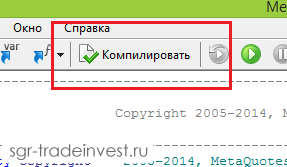
Когда мы нажимает данную клавишу, наш код пересохраняется в файл с расширением .ex4, создавая тот код, который читает наш терминал MetaTrader.
Весь этот процесс называется «Компилирование». И, для того, чтобы оно произошло, нам необходимо нажимать клавишу «Компилировать».
То есть, когда мы написали какой-то код, нам надо проверить его работу в терминале MetaTrader4, для этого, обязательно нужно будет нажать клавишу «Компилирование». Когда мы приступим к практике, Вам будет намного понятнее, как происходит весь процесс программирования.
Идем далее по нашей схеме:

Терминал MetaTrade4 читает скомпилированные файлы (.ex4). Он читает те команды, которые там имеются, и передает их процессору компьютера. Процессор, тем временем, все эти команды просчитывает, рассчитывает и передает готовые рассчитанные команды обратно в терминал MetaTrader. На основе этих рассчитанных значений MetaTrader производит работу: то есть, строит индикаторы, производит работу скриптов и советников.
Вот, собственно, такая структура всех процессов. Еще раз кратко резюмируемся: есть у нас язык программирования MQL4, он входит в состав нашей программы MetaEdiror.
Когда мы пишем код в MetaEditor, мы можем сохранять этот код в файл .mq4, чтоб иметь возможность работать с данным файлом позже. После того, как мы спрограммировали код, нажимая кнопку «Компилировать», происходит пересохранение нашего кода в файл второго типа (.ex4), который использует наш терминал MetaTrader.
Тем временем, терминал читает прописанные там команды, передает эти команды процессору компьютера, где, собственно и рассчитываются все значения. Далее, компьютер возвращает значения обратно в терминал. И, на основе этих значений MetaTrader производит свою работу (строит индикаторы, проводит работу скриптов и советников).
Вот такая структура взаимосвязей всех процессов.
Если у Вас появились какие-то вопросы по материалу данной статьи, задавайте их в комментариях ниже. Я Вам обязательно отвечу. Да и вообще, просто оставляйте там Вашу обратную связь, я буду очень рад.
Также, делитесь данной статьей со своими знакомыми в социальных сетях, возможно, этот материал кому-то будет очень полезен.
В следующей статье мы рассмотрим достаточно важную тему – Алгоритмы в программировании MQL4: что это такое и зачем они нам нужны? Перейти к следующей статье.
Другие статьи по теме Программирование на MQL4 Вы можете просмотреть в данном содержании практических уроков по MQL.
Понравился материал статьи?
![]() Добавьте эту статью в закладки Вашего браузера, чтобы вернуться к ней еще раз. Для этого, прямо сейчас нажмите на клавиатуре комбинацию клавиш Ctrl+D
Добавьте эту статью в закладки Вашего браузера, чтобы вернуться к ней еще раз. Для этого, прямо сейчас нажмите на клавиатуре комбинацию клавиш Ctrl+D
С уважением, Антон.
Обучающий Форекс портал SanGReal Invest